
Osiągnąć kontroluj poprawnie użyj VirtualBox za pomocą RemoteBox Musisz wykonać szereg kroków, tutaj powiemy Ci, które z nich, zaczynając od:
Konfiguracja VirtualBox
Weź pod uwagę, że, VirtualBox będzie działał jako serwer, a RemoteBox będzie działał jako „klient” z tego serwera, w tym celu musimy:
- Otwórz terminal i zacznij pisać:
- sudo nano / etc / default / virtualbox
- Mając nadal otwarty edytor tekstu, piszemy kilka dodatkowych wierszy:
- VBOXWEB_USER = użytkownik
- VBOXWEB_PASSWD = hasło
- VBOXWEB_TIMEOUT = 0
- VBOXWEB_HOST = 192.168.1.100
Niezwykle ważne jest, aby na tym etapie edytować nazwę użytkownika i hasło, aby uniemożliwić nieznajomym wchodzenie na nasze maszyny wirtualne, te zmiany zapewnią nam większe bezpieczeństwo. Możemy również zmienić adres IP hosta na taki, który najbardziej nam odpowiada według naszej sieci.
- Po skonfigurowaniu hasła, nazwy użytkownika i odpowiedniego adresu IP, przystąpimy do uruchomienia naszego zdalnego 'serwera’ VirtualBox, umieszczamy komendę:
- sudo /etc/init.d/vboxweb-service start
- Dzięki temu nasz serwer jest aktywny, a VirtualBox jest gotowy do odbierania połączeń zdalnych.
Instalacja RemoteBox
Po poprzednim Konfiguracja VirtualBox Możemy przejść do instalacji RemoteBox, tak jak ostatnio zrobiliśmy konfigurację, jest to super łatwe.
- Dla Instalacja RemoteBox mamy zamiar umieścić repozytorium GetDeb z wyprzedzeniem:
- wget http://archive.getdeb.net/install_deb/getdeb-repository_0.1-1~getdeb1_all.deb
- sudo dpkg -i getdeb-repository_0.1-1 ~ getdeb1_all.deb
- wget -q -O- http://archive.getdeb.net/getdeb-archive.key | sudo apt-key add –
- Gdy to zrobimy, będziemy przygotowani do poprawnej instalacji RemoteBox, w tym celu przystępujemy do aktualizacji repozytoriów za pomocą następującego wiersza w naszym terminalu:
- W ten sposób rozpoczniemy instalację:
- sudo apt install remotebox
- Po tych prostych krokach Będziemy mieć już zainstalowany RemoteBox.
Zawsze pamiętaj, że RemoteBox będzie działał jako „klient” „serwera”, który był wcześniej skonfigurowany w VirtualBox, teraz możesz mieć pełną kontrolę nad maszynami wirtualnymi ze zdalnego urządzenia, na tym zdalnym urządzeniu należy zainstalować RemoteBox.
Aby użyć RemoteBox
Po zainstalowaniu go na urządzeniu, z którego chcemy zarządzać naszymi maszynami wirtualnymi, wystarczy, że uruchomimy program.
Po uruchomieniu programu trzeba poszukać przycisku z napisem „connect”, tutaj poprosi nas on o podanie danych uwierzytelniających (nazwa użytkownika i hasło), poprosi nas również o podanie adresu IP naszego serwera i portu 18083 w celu uruchomienia połączenie.
Po wykonaniu tego będziemy mieli wszystko gotowe do użycia naszych maszyn wirtualnych, doświadczenie będzie bardzo podobne do mieć klienta VirtualBox ale fizycznie zainstalowany w naszym systemie, kiedy rzeczywistość będzie taka, że wszystkie obliczenia spadną na ten serwer.
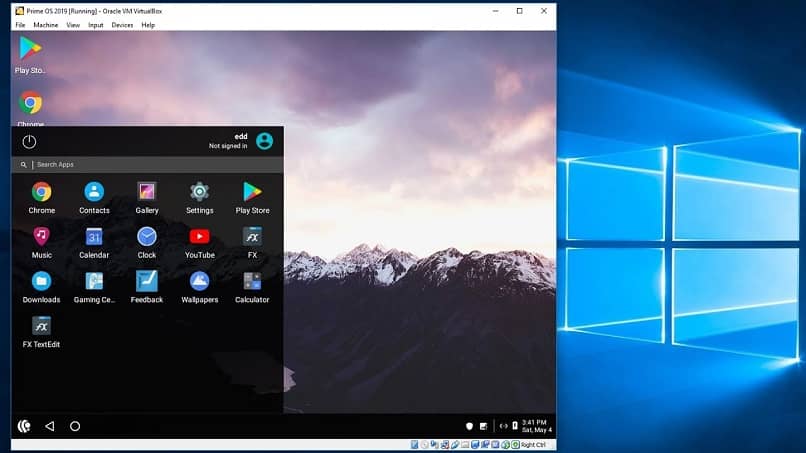
Z poziomu interfejsu RemoteBox możemy obsłużyć wszystko, co jest związane z naszymi maszynami wirtualnymi, edytuj, twórz i usuwaj oraz inne funkcje, wszystko to z prostego i łatwego do zrozumienia interfejsu RemoteBox.
Wirtualne maszyny
W informatyce maszyna wirtualna jest definiowana jako oprogramowanie, które zarządza symulacją systemów komputerowych, uruchamianie programów jak prawdziwy komputer, idealna kopia maszyny fizycznej, ale bez konieczności instalowania do 2 i 3 różnych systemów operacyjnych na komputerze.
Wszystkie ich procesy mieszczą się w proponowanych przez siebie ograniczeniach, będąc przydatnymi w różnych dziedzinach, te wirtualne komputery zapewniają nam ułatwienia podczas wykonywania programów, które są nadal w fazie rozwoju.
Na przykład, jednym z jego najbardziej domowych zastosowań jest uruchamianie systemów operacyjnych w celu przetestowania tego systemu operacyjnego lub uruchomienie programu bez konieczności instalowania ich bezpośrednio na zarządzanym przez nas komputerze fizycznym, czyli można przetestować system operacyjny Linux w maszyna wirtualna, którą kontrolujesz ze swojego MAC.
Przy różnych typach maszyn, które są podzielone na maszyny procesowe lub maszyny systemowe, wydaje się, że ten cybernetyczny wynalazek nie osiągnął pełnego potencjału, ma obszary do ulepszeń.
Przykładem tego jest duża złożoność, którą dodają do systemu w czasie wykonywania, to znaczy należy pamiętać, że program nie osiągnie tej samej prędkości Co by było, gdybyśmy zainstalowali go na maszynie hostaMimo to elastyczność, którą nam dzisiaj zapewniają, rekompensuje ten brak wydajności.

